If your Android phone is a few years old, it might not have cutting-edge cameras or a razor-thin design. But it’s probably still plenty capable enough for your day-to-day needs. Google şi Samsung have promised years of software updates for their devices, so you don’t have to rush out and buy a new phone just to enjoy new features and updates.
It’s all in the important tweaks you can make to your Telefon Android. So don’t whip out your wallet just yet — and don’t despair. You might be able to beef up your phone’s performance in the blink of an eye with some simple tips and tricks.
Este adevărat: Indiferent dacă aveți un Samsung Galaxy, Motorola sau OnePlus phone, it’s likely that you can still optimizați durata de viață a bateriei și dă-i telefonului tău o nouă viață făcând câteva ajustări simple.
Rețineți că pot exista unele diferențe între dispozitivele Android, iar producătorii de telefoane își instalează adesea propriul software peste Android. Anumite setări pot lipsi sau pot fi amplasate într-un loc diferit, în funcție de versiunea de Android pe care o utilizați și de producătorul telefonului.
Ai nevoie de mai multe sfaturi despre Android? Vezi acestea Cinci sfaturi pentru a face Android-ul tău să pară din nou nou şi cum să folosești cercul de inteligență artificială al Androidului pentru funcțiile de căutare.
Un ecran prea luminos va descărca bateria incredibil de repede.
Setări pentru îmbunătățirea duratei de viață a bateriei
A trăi cu un telefon cu o baterie cu o autonomie redusă poate fi frustrant, dar există câțiva pași pe care îi poți urma pentru a maximiza fiecare încărcare încă de la început:
1. Turn off auto screen brightness or adaptive brightness and set the brightness level slider to under 50%.
Cu cât ecranul este mai luminos, cu atât consumă mai multă baterie.
Pentru a accesa setarea, trageți în jos meniul de comenzi rapide din partea de sus a ecranului și ajustați cursorul, dacă există. Unele telefoane pot avea un comutator pentru luminozitatea automată în panoul de comenzi rapide; în caz contrar, trebuie să deschideți aplicația de setări și să căutați „luminozitate” pentru a găsi setarea și a o dezactiva.
2. Use Adaptive Battery and Battery Optimization.
Aceste funcții se concentrează pe învățarea modului în care utilizați telefonul, inclusiv ce aplicații utilizați și când, apoi pe optimizarea aplicațiilor și a cantității de baterie pe care o consumă.
Unele telefoane Android vor avea o secțiune dedicată Bateriei în aplicația Setări, în timp ce alte telefoane (și anume Samsung) ascund aceste setări. Este puțin diferit pentru fiecare telefon. Recomand să deschideți setările și să căutați „baterie” pentru a găsi ecranul potrivit. Telefonul dvs. poate avea și o setare de încărcare adaptivă care poate monitoriza cât de repede se încarcă bateria telefonului peste noapte pentru a-i păstra starea.
De ce ar trebui să folosești modul întunecat mai des
O altă modalitate de a îmbunătăți durata de viață a bateriei, protejându-vă în același timp ochii, este să utilizați modul întunecat dedicat al Android. Orice telefon Android care rulează Android 10 sau o versiune mai nouă va avea o opțiune dedicată pentru modul întunecat.
Conform Google, modul întunecat nu numai reduce solicitarea pe care ecranele smartphone-urilor o provoacă ochilor noștri dar îmbunătățește și durata de viață a bateriei, deoarece consumă mai puțină energie pentru afișarea fundalurilor întunecate pe ecranele OLED (utilizate în majoritatea telefoane emblematice) decât un fundal alb.
Depending on which version of Android your phone is running, and what company made your phone, you may have to dig around the settings app to find a dark mode. If your phone runs Android 10 or newer, you’ll be able to turn on systemwide dark mode. If it runs Android 9, don’t despair. Plenty of apps au propria opțiune de mod întunecat în setări that you can use whether or not you have Android 10.
Pentru a activa modul întunecat, deschideți Setări aplicație și căutați Mod întunecat, Temă întunecată sau chiar Mod nocturn (as Samsung likes to call it). I suggest using dark mode all the time, but if you’re not sure, you can always set dark mode to automatically turn on based on a schedule, say from 7 p.m. to 7 a.m. every day, or allow it to automatically switch based on your location at the time of sunset and sunrise.
Utilizarea modului întunecat pe orice telefon este o modalitate ușoară și atractivă de a economisi bateria.
Păstrează ecranul de pornire liber de dezordine
Plănuiesc să accesez Magazinul Google Play pentru o grămadă de aplicații noi pentru AndroidFii pregătit pentru o aglomerație de pictograme pe ecranul de pornire, unde ajung comenzile rapide de fiecare dată când instalezi ceva.
Dacă nu doriți asta, există o soluție simplă: Apăsați lung pe o zonă goală a ecranului de pornire și atingeți Setări. Găsiți opțiunea etichetată cu ceva de genul Adăugați pictogramă pe ecranul principal sau Adăugați aplicații noi pe ecranul principal și opriți-l.
Presto — Nu mai apar pictograme pe ecranul de pornire atunci când instalați aplicații noi. Puteți adăuga în continuare comenzi rapide trăgând pictograma unei aplicații din sertarul de aplicații, dar acestea nu vor apărea pe ecranul de pornire decât dacă doriți dumneavoastră.
Citeşte mai mult: Cele mai bune telefoane Android pe care le poți cumpăra în 2024
Configurați Nu deranjați pentru a vă putea concentra mai bine
Dacă telefonul tău stă în mod obișnuit peste noapte pe noptieră, probabil că nu vrei să sune sau să bâzâie de fiecare dată când primești un apel, un mesaj sau o alertă de pe Facebook - mai ales când încerci să dormi. Android oferă un mod Nu deranja care va menține telefonul mai mult sau mai puțin silențios în anumite ore. Pe unele telefoane, aceasta este denumită setarea Timp de nefuncționare sau chiar Timp de liniște.
Mergeți la Setări > Sunete (sau Notificări), apoi căutați Nu deranjați sau un nume similar. Dacă nu îl găsiți, căutați-l folosind funcția de căutare încorporată din setări.
Folosind această funcție, poți seta un interval de ore în care dorești să dezactivezi zgomotul digital. Nu-ți face griji, orice notificări pe care le primești în timp ce funcția Nu deranja este activată te vor aștepta în continuare când te trezești. De asemenea, de obicei poți face o excepție care permite transmiterea apelurilor apelanților repetati și ale contactelor preferate. Activează această opțiune. Dacă cineva te sună în caz de urgență, sunt șanse mari să încerce în continuare.
Ce va vedea cineva care găsește un telefon Android pierdut sau furat după ce folosești Găsește-mi dispozitivul pentru a-l bloca.
Fii mereu pregătit în caz că îți pierzi telefonul sau ți-l fură
Există ceva mai rău decât un telefon pierdut sau furat? Doar știința că l-ai fi putut găsi dacă ai fi activat funcția „Găsește-mi dispozitivul” de la Google.
To set yourself up for a successful recovery, here’s what you need to do: Open the Setări aplicație și apoi căutați Găsește-mi dispozitivulDe obicei, este în Securitate secțiune a Setări aplicație.
Or if you have a Samsung device, you can use Samsung’s Find My Mobile service found in Setări > Biometrie și securitate > Găsește-mi telefonul mobil.
Odată ce este activată, puteți merge la android.com/find de pe orice PC sau dispozitiv mobil și conectați-vă la contul dvs. Utilizatorii Samsung pot vizita findmymobile.samsung.com să găsească un telefon pierdut.
Pierderea unui telefon nu este niciodată o experiență plăcută.
Dacă întâmpinați probleme la configurarea oricăruia dintre acestea, asigurați-vă că citiți ghid complet pentru găsirea unui telefon Android pierdut.
Assuming your phone is on and online, you should be able to see its location on a map. From there you can make it ring, lock it, set a lock screen note to tell whoever has it how to get it back to you or, worst-case scenario, remotely wipe the whole thing.
Și menține-ți telefonul mereu la zi
As obvious as it may seem, bugs and other issues slowing down your Android device could potentially be fixed with a simple software update.
Înainte de a descărca și instala cea mai recentă actualizare de software, asigură-te că dispozitivul este conectat la Wi-Fi, altfel acest lucru nu va funcționa.
Acum, deschideți aplicația Setări și tastați ActualizareVei vedea apoi fie Actualizare software sau Actualizare de sistem — alegeți oricare dintre ele. Apoi, descărcați software-ul, așteptați câteva minute și instalați-l când este gata. Dispozitivul dvs. Android se va reporni și va instala cea mai recentă actualizare de software disponibilă.
Păstrează-ți telefonul mereu la zi cu cel mai recent software pentru a evita erorile și alte probleme.
Desigur, mai sunt multe de învățat despre un telefon nou. Iată Cele mai bune metode de a-ți îmbunătăți semnalul celularși Iată o comparație directă între telefoanele emblematiceÎn plus, consultați lista CNET cu cele mai bune huse pentru telefonul tău SamsungEști mai fan Apple? Noi avem sfaturi pentru îmbunătățirea performanței iPhone-ului tău, de asemenea.